
时间:2020-10-27 11:42:33 来源:www.win10xitong.com 作者:win10
win10系统从发布到现在已经好多年了,各种问题也得到了解决。但是今天还是有用户说出现了Win10怎么取消触摸键盘功能的问题,要是遇到这个问题的用户对电脑知识不是很了解的话,可能自己就不知道怎么解决了。我们现在就来看下怎么处理,小编先给大伙说说简单的措施:1、鼠标右击Win10系统最下方的任务栏空白处,在弹出的菜单栏中选择【属性】。2、接着win10系统电脑弹出【任务栏和开始菜单属性】窗口,我们点击切换到【工具栏】选项下。【选择要添加到任务栏的工具栏】下面,去掉触摸键盘的前面的勾,【确定】就比较简单的处理它了。怎么样,是不是感觉很容易?如果你还不是很明白,那接下来就由小编再次说说Win10怎么取消触摸键盘功能的处理法子。
win10关闭触摸键盘的方法:
第一步:鼠标右击Win10系统最下方的任务栏空白处,在弹出的菜单栏中选择【属性】。
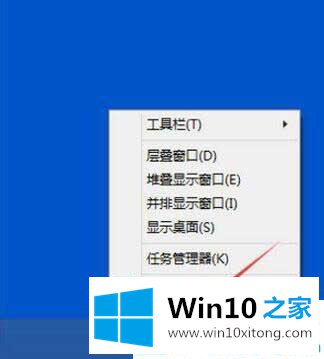
第二步:接着win10系统电脑弹出【任务栏和开始菜单属性】窗口,我们点击切换到【工具栏】选项下。【选择要添加到任务栏的工具栏】下面,去掉触摸键盘的前面的勾,【确定】。
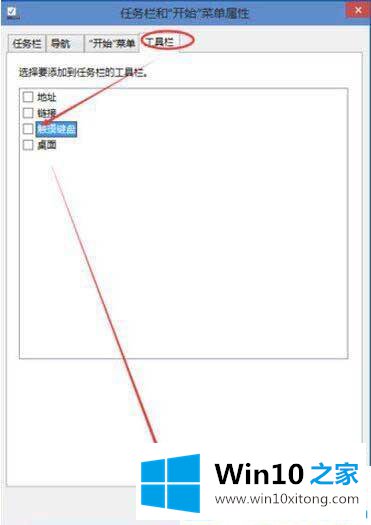
第三步:或者鼠标右击任务栏空白处,然后鼠标移到工具栏上,点击【触摸键盘】。
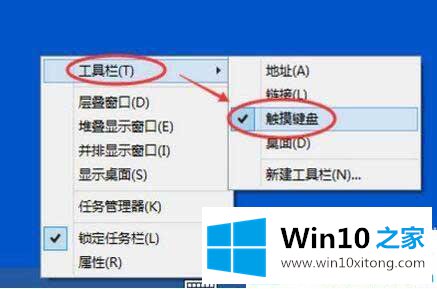
第四步:点击后其实也就是关闭了电脑中的触摸键盘。
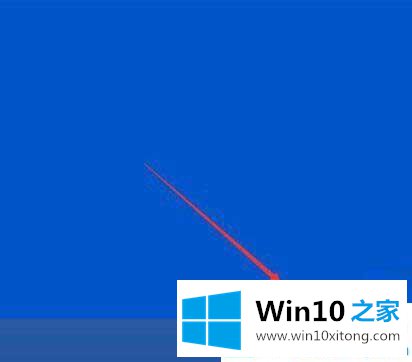
以上就是Win10怎么取消触摸键盘功能的全部内容了。更多win10教程关注Win10之家。
上边的方法教程就是有关Win10怎么取消触摸键盘功能的处理法子,很希望能够通过上面的内容对大家有所帮助,祝大家万事如意。